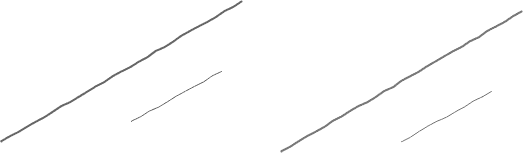1.阅读图像
使用imread()函数将图像读入MATLAB环境,该函数以具有适用扩展名的文件名为参数
例如:
>> I=imread('nature.jpg');
这将把JPEG图像“nature”读入图像数组。
注: 分号(;)MATLAB命令行的末尾使用SUPPORT命令。如果“;”最后不使用,它将显示指定操作的输出。
2.显示图像
imshow() 函数用于在MATLAB中显示图像。的基本语法 imshow() 是
imshow(f,G);
这里f是图像矩阵,G是用于显示图像的强度级别数。上述语法中的第二个参数是可选的。如果省略G,其值默认为256级。
当我们使用语法时
imshow(f,[低,高]);
它将所有小于或等于“低”的值显示为黑色,所有大于或等于“高”的值显示为白色。“低”和“高”之间的值将使用默认级别数显示为中间强度值。
例如:
显示灰度图像
>> imshow(f);
这将显示灰度图像 F .
此外,我们还可以写作
>> imshow(f, [90, 180]);
它将所有小于或等于90的值显示为黑色,所有大于或等于180的值显示为白色。90到180之间的值将使用默认级别数显示为中间强度值。
显示二进制图像
>> imshow(BW);
它显示二进制图像 体重 。它将值为0(零)的像素显示为黑色,值为1的像素显示为白色。
显示RGB图像
>> imshow(f);
它显示RGB图像 F .
3.将图像写入磁盘
使用以下命令将图像写入磁盘: imwrite() 作用的基本语法 imwrite() 是
imwrite(f,‘文件名’);
这里f是我们的图像,filename是文件名,包括一个可识别的文件格式扩展名。或者,我们也可以使用第三个参数显式指定所需的格式。
例如
>> imwrite(f, 'nature.jpg');
或者,我们可以这样写,
>> imwrite(f, 'nature', 'jpg');
上面的命令可以写入图像 F 扩展名为jpg的文件名。
注: 这个 imwrite() 函数也有一些可选参数,具体取决于文件格式。
例如:
>> imwrite(f, 'filename', 'quality', q);
以上语法仅适用于JPEG图像。在这里 Q 是一个整数,可以取0到100之间的值。降低 Q 由于JPEG压缩,降低了性能。
其他一些重要功能
i、 )imfinfo
它显示图像文件的详细信息
例子:
>> imfinfo nature.jpg;
输出:
Filename: 'nature.jpg' FileModDate: '23-Jun-2016 09:57:04' FileSize: 238290 Format: 'jpg' FormatVersion: '' Width: 1920 Height: 1200 BitDepth: 24 ColorType: 'truecolor' FormatSignature: '' NumberOfSamples: 3 CodingMethod: 'Huffman' CodingProcess: 'Sequential' Comment: {'CREATOR: gd-jpeg v1.0 (using IJG JPEG v80), quality = 92?'}
ii.)大小() 大小() 函数以图像矩阵为参数,给出图像f的行和列维度。该函数用于自动确定图像的大小。
例子:
>> size(f)
输出:
ans = 1920 1200
这里1920是图像f中的行数,1200是列数。
注: 正如我们所知,RGB图像是用MATLAB中的三维矩阵表示的。因此,如果f是RGB图像,上述函数将产生如下输出:
ans = 1920 1200 3
谁是f
此函数将显示有关图像矩阵f的其他详细信息。
例子:
whos f
输出:
Name Size Bytes Class Attributes f 300x400x3 360000 uint8


![关于”PostgreSQL错误:关系[表]不存在“问题的原因和解决方案-yiteyi-C++库](https://www.yiteyi.com/wp-content/themes/zibll/img/thumbnail.svg)